Programos „Apple TV“ naršymas naudojant šoninę juostą
Programos „Apple TV“ šoninė juosta suteikia lengvą prieigą prie visko, ką norite žiūrėti, ir apima tokias kategorijas kaip „Home“, „Apple TV“, MLS, „Sports“, „Store“ ir „Library“; taip pat programas ir kanalus, kuriuos užsiprenumeravote arba įdiegėte „Apple TV 4K“ įrenginyje.
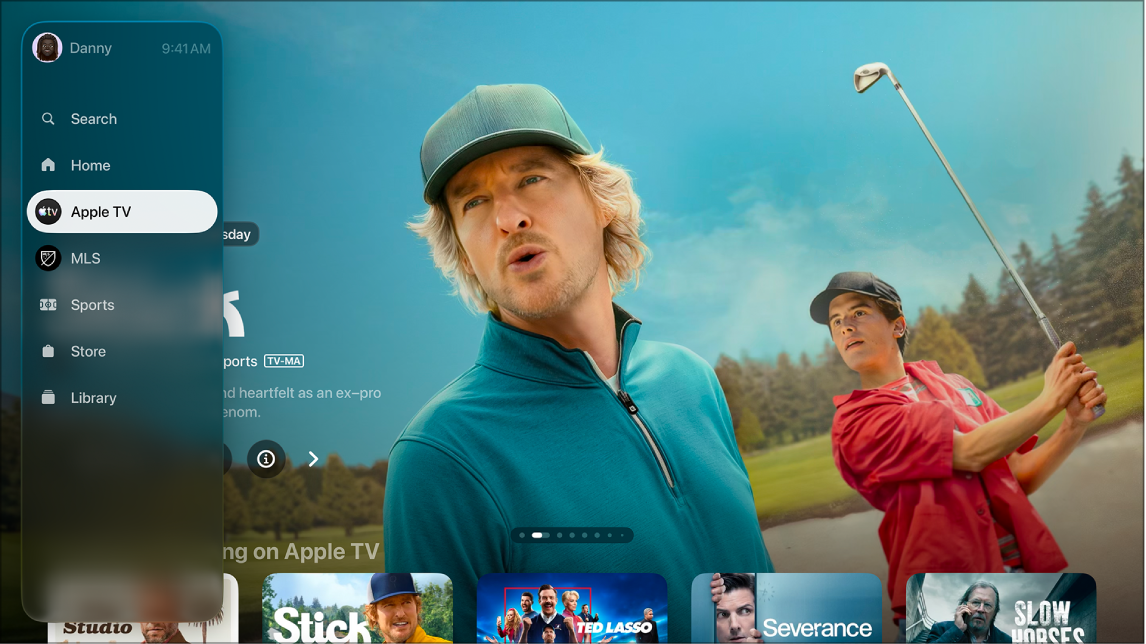
Atidarykite šoninę juostą
Atidarykite „Apple TV 4K“ programą „Apple TV“
 .
.Norėdami atidaryti šoninę juostą, nuotoliniame pulte atlikite bet kurį iš toliau nurodytų veiksmų.
Paspauskite
 ar
ar  .
.Braukite aukštyn spaudžiamąja sritimi ar jutikliniu paviršiumi.
Pastaba. Gali būti, kad reikės paspausti ar braukti kelis kartus.
Norėdami uždaryti šoninę juostą, braukite dešinėn spaudžiamąja sritimi ar jutikliniu paviršiumi arba pasirinkite kategoriją.
Atidarę šoninę juostą, galite eiti į eikite į „Search“, „Home“, „Apple TV“, MLS, „Sports“, „Store“, „Library“ ar bet kurią kitą programą ar kanalą, kurį įtraukėte į „Apple TV 4K“.
Perjunkite profilius
Šoninėje juostoje galite greitai perjungti namų gyventojų profilius, kad kiekvienam naudotojui būtų rodomas unikalus sąrašas „Watchlist“ ir suasmenintos rekomendacijos.
Atidarykite „Apple TV 4K“ programą „Apple TV“
 .
.Atidarykite šoninę juostą, tada šoninės juostos viršuje pasirinkite profilį.
Pasirinkite profilį, į kurį norite perjungti, arba pasirinkite „Add User“ ir vadovaukitės ekrane pateikiamomis instrukcijomis.
Kai perjungiate į kitą profilį, ankstesnis profilis yra atjungiamas nuo „Apple TV 4K“, o programa „Apple TV“ atnaujinama pateikiant unikalų kito profilio sąrašą „Watchlist“, vaizdo įrašų rinkinius ir rekomendacijas.
Patarimas. Profilius taip pat galite perjungti, kai įjungiate „Apple TV 4K“ (žr. Koreguokite profilių ir paskyrų nustatymus „Apple TV 4K“ įrenginyje) arba srityje „Control Center“ (žr. Perjunkite profilius „Apple TV 4K“ srityje „Control Center“).
Pertvarkykite kanalus ir programas šoninėje juostoje
Mėgstamiausius kanalus ar programas galite prisegti šoninės juostos sąrašo „Channels & Apps“ viršuje.
Atidarykite „Apple TV 4K“ programą „Apple TV“
 .
.Atidarykite šoninę juostą, tada eikite į kanalą ar programą sąraše „Channels & Apps“.
Norėdami peržiūrėti daugiau parinkčių, paspauskite ir palaikykite spaudžiamąją sritį ar jutiklinį paviršių, tada atlikite bet kurį iš toliau nurodytų veiksmų.
Perkelkite elementą į sąrašo „Channels & Apps“ viršų: pasirinkite „Pin“.
Jei elementų esate prisegę ir anksčiau, naujausias bus rodomas prisegtų elementų sąrašo apačioje.
Atsekite elementą nuo sąrašo „Channels & Apps“ viršaus: jei elementas jau prisegtas, pasirinkite „Unpin“.
Laikinai slėpkite kanalą ar programą šoninėje juostoje
Galite paslėpti kanalą arba programą, kad ji nebūtų rodoma šoninėje juostoje, kol nebus vėl naudojama.
Atidarykite „Apple TV 4K“ programą „Apple TV“
 .
.Atidarykite šoninę juostą, tada eikite į kanalą ar programą sąraše „Channels & Apps“.
Norėdami peržiūrėti daugiau parinkčių, paspauskite ir palaikykite spaudžiamąją sritį ar jutiklinį paviršių, tada pasirinkite „Hide“.
Kai kitą kartą iš šios programos ar kanalo leisite turinį, jis vėl pasirodys šoninėje juostoje.
Šoninėje juostoje rodomų programų nustatymas
Programoje „Settings“ galite pasirinkti, kurias programas norite prijungti prie programos „Apple TV“. Prie programos „Apple TV“ prijungtos programos bus rodomos programos „Apple TV“ šoninėje juostoje.
Atidarykite „Apple TV 4K“ programą „Settings“
 .
.Eikite į sritį „Apps“ > TV, tada eikite žemyn į sąrašą „Connect to TV“ ir pasirinkite parinktis kiekvienai sąrašo programai.